参考:http://www.51testing.com/html/11/n-854111-2.html
参考:https://jingyan.baidu.com/article/5d368d1ef548d43f61c05761.html
详解:https://www.cnblogs.com/fnng/archive/2012/12/21/2828440.html
一、打开脚本
启动JMeter,导入”xxx.jmx”。
–点击文件→打开→选中“xxx.jmx”→打开。
打开之后如下图:
二、修改脚本
1、线程组
在测试计划里面选择添加即可以看到线程组。
–右击Test Plan→添加→Thread(Users)→线程组
如上图,以下对其内容进行解释:
a、名称:可以随意取,我们保持创建是自动分配的名称
b、注释:随意
c、在取样器错误后要执行的动作:我们选择继续,错误之后依然继续执行
d、线程数:一般我们用来表示多少个用户,即我们测试时的用户数量
e、Ramp-up Period(in Seconds):表示每个用户启动的延迟时间,上述我设为1秒,表示系统将在1秒结束前启动我设置的1000个用户,如果设置为1000秒,那么系统将会在1000秒结束前启动这1000个用户,开始用户的延迟为1秒, 如果我设置为0秒,则表示立即启动所有用户。
f、循环次数:如果你要限定循环次数为10次的话,可以取消永远的那个勾,然后在后面的文本框里面填写10;在这里我们勾上永远,表示如果不停止或者限定时间将会一直执行下去, 是为了方便调度器的调用。
调度器的配置:我们勾选调度器时,将会出现这个面板
g、持续时间:表示脚本持续运行的时间,以秒为单位,比如如果你要让用户持续不断登录1个小时,你可以在文本框中填写3600。如果在1小时以内,结束时间已经到达,它将会覆盖结束时间,继续执行。
h、启动延迟:表示脚本延迟启动的时间,在点击启动后,如果启动时间已经到达,但是还没有到启动延迟的时间,那么,启动延迟将会覆盖启动时间,等到启动延迟的时间到达后,再运行系统。
i、启动时间:表示我们脚本开始启动的时间,当你不想立即启动脚本测试,但是启动脚本的时间不会再电脑旁的时候,你可以设定一个启动的时间,然后再运行那里点击启动,系统将不会立即运行,而是会等到你填写的时间才开始运行。
j、结束时间:与启动时间对应,表示脚本结束运行的时间。
注意:
如果我们需要用到调度器来设定持续时间,如果线程数不够多到持续时间结束,我们就必须将循环次数勾选为永远,特别地,如果线程组里面有其他的循环,我们也需将该循环次数勾选为永远(如我上面录制的脚本中的Step1也是一个循环,需要将永远勾选),否则,按我如上配置,将永远去掉勾选,文本里填1,那么无论你将持续时间启动时间结束时间等设置多少,系统运行1000次后,将会停止不再运行。
5、添加监听器
添加”查看结束树”和”聚合报告”。
–右击Thread Group→添加→监听器→查看结果树。
–右击Thread Group→添加→监听器→聚合报告。
将设置的一切保存之后,然后点击启动,系统将会运行,将结果在监听器中表现出来。








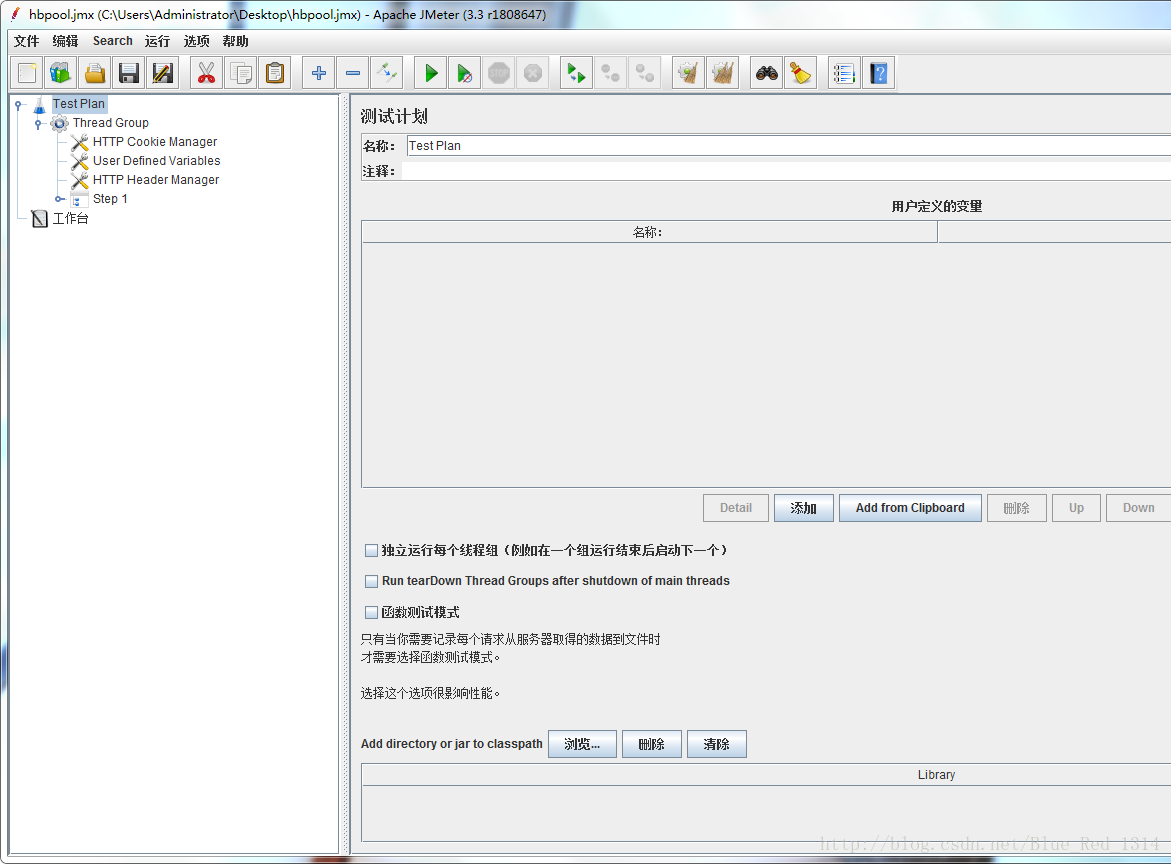
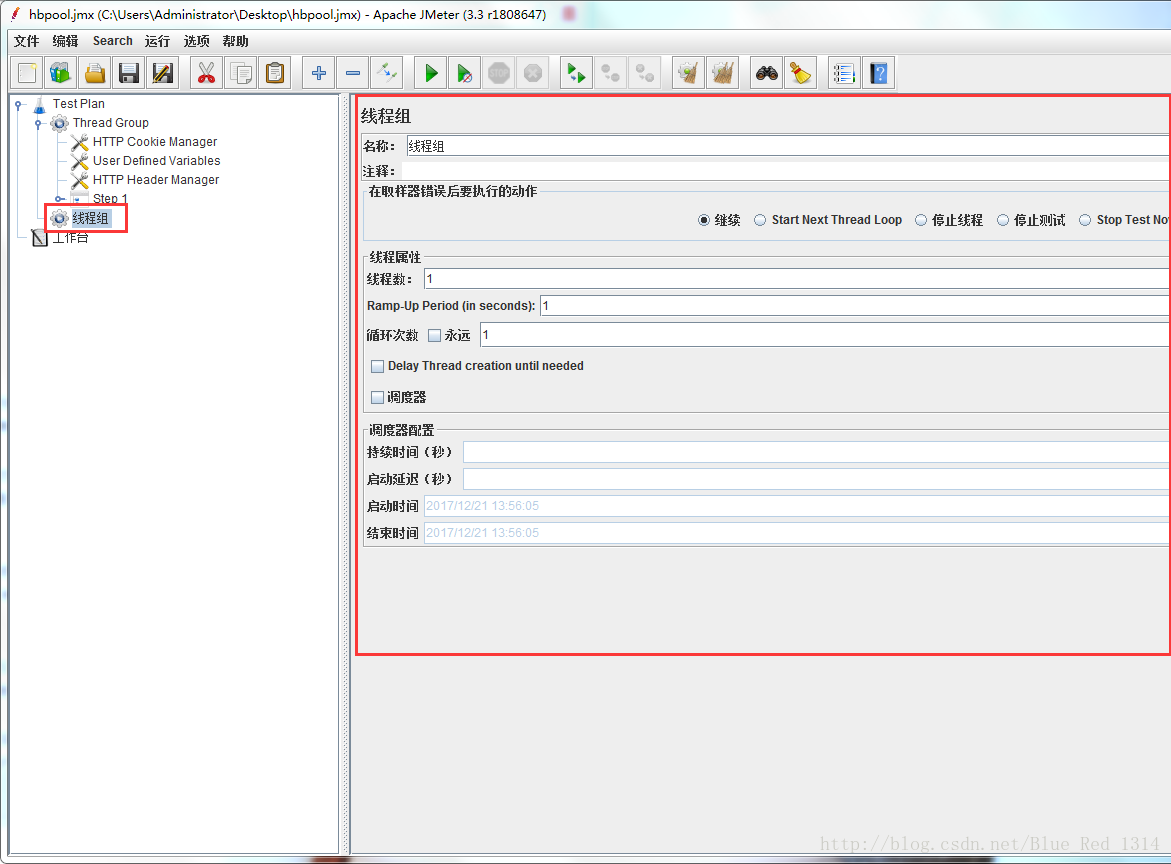
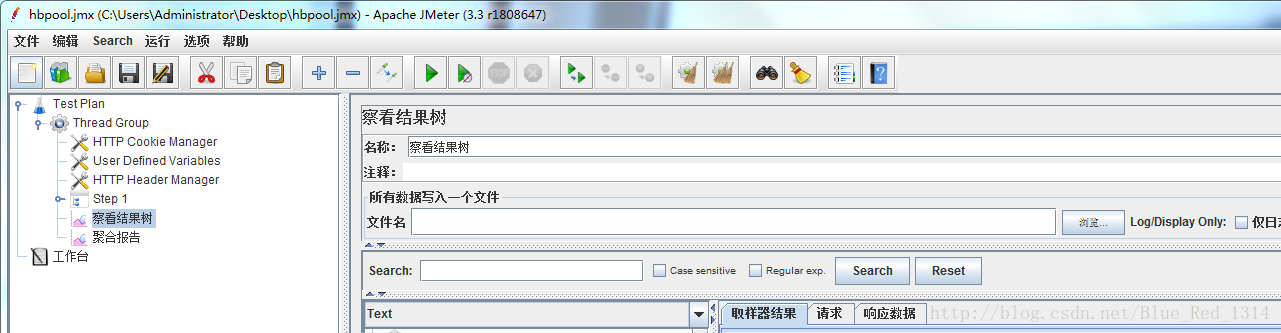
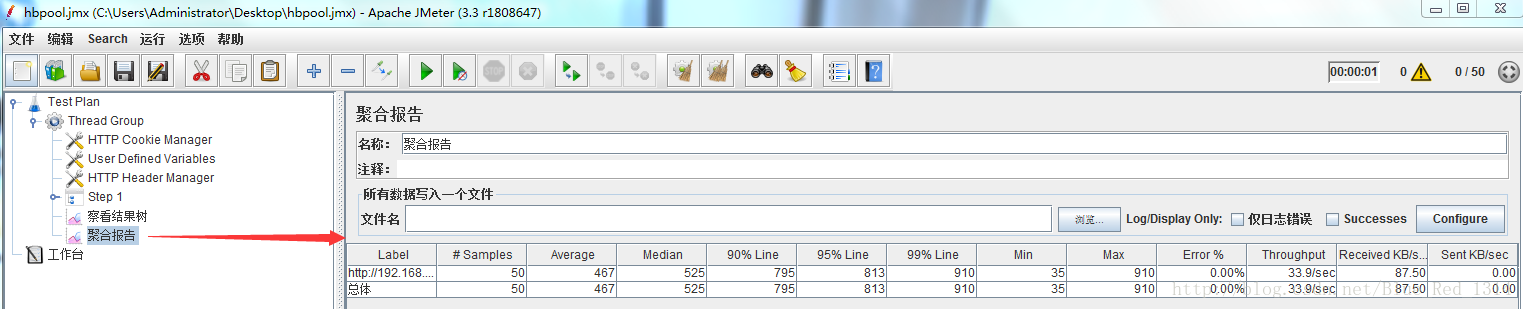













 5213
5213











 被折叠的 条评论
为什么被折叠?
被折叠的 条评论
为什么被折叠?








